عندما سمعت أن Verizon أضافت تطبيق Fios TV إلى Apple TV ، كنت متحمسًا لتجربته لأنني كنت متعمقًا في عرض كنت أشاهده على Fios TV وقررت إنهاءه من خلال مشاهدته على Apple TV.
لقد قمت بتثبيت التطبيق من متجر التطبيقات ، وقمت بتشغيله وإعداده ، فقط لكي يواجه التطبيق خطأ يقول: لم يتم اكتشاف اتصال جهاز البث.
لم أستطع المضي قدمًا لأنني لم أفهم ما هي المشكلة.
لذلك ، لمعرفة المزيد حول هذا الخطأ ، انتقلت إلى الإنترنت وفحصت صفحات دعم Verizon Fios ، وقرأت بعض مشاركات منتدى المستخدمين.
بمساعدة وثائق دعم Verizon ومصادر أخرى موثوقة عبر الإنترنت ، اكتشفت ماهية هذه المشكلة وتم إصلاحها.
لقد قمت بتجميع كل ما وجدته في هذا الدليل والذي من شأنه أن يساعدك في إصلاح الخطأ لم يتم اكتشاف اتصال جهاز البث في ثوانٍ.
لإصلاح الخطأ 'لم يتم اكتشاف اتصال جهاز البث' ، تأكد من أن لديك موجه Fios وجهاز استقبال واحد على الأقل مؤجر. يجب أن تكون أيضًا في خطة Mix and Match بقيمة 65 دولارًا أو أكثر.
إذا كان لديك كل هذا ولكن لا تزال تواجه هذه المشكلة ، فسأتحدث عن المزيد من الطرق التي يمكنك تجربتها ، مثل مسح ذاكرة التخزين المؤقت لتطبيق Fios TV على جهاز البث وكيفية تنشيط الحزم المطلوبة مسبقًا لاستخدام هذا الخدمات.
تأكد من أن لديك جهاز توجيه Fios وجهاز فك التشفير


جعلتني قراءة التفاصيل الدقيقة في قائمة تطبيقات Fios في متجر التطبيقات أدرك أنك بحاجة إلى اتصال Fios نشط لاستخدام Fios TV على أي من أجهزة البث الخاصة بك.
ستحتاج إلى موجه إنترنت Fios بالإضافة إلى جهاز استقبال مؤجر واحد على الأقل لـ Verizon للسماح لك بالوصول إلى Fios TV على جهاز Apple TV الخاص بك ، أو أي جهاز بث لهذا الأمر.
تأكد من أن لديك كلا الجهازين: موجه Fios وجهاز استقبال Fios.
يجب أن يكون لديك Mix & Match Fios ، ويجب أن يكون أعلى من 65 دولارًا في الشهر ، وتحتاج أيضًا إلى الحصول على الوظيفة الإضافية البالغة 20 دولارًا التي تتيح لك بث Fios TV في أي مكان تريده.
يمكنك دفع 6 دولارات لكل جهاز إذا كنت تحتاج فقط إلى إضافة جهاز بث واحد ولا تريد دفع 20 دولارًا إضافيًا مقابل ذلك.
تحقق من حساب Verizon الخاص بك
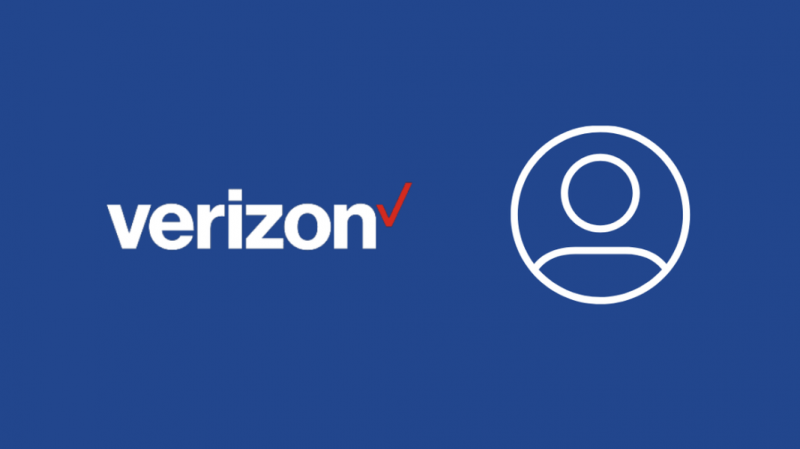
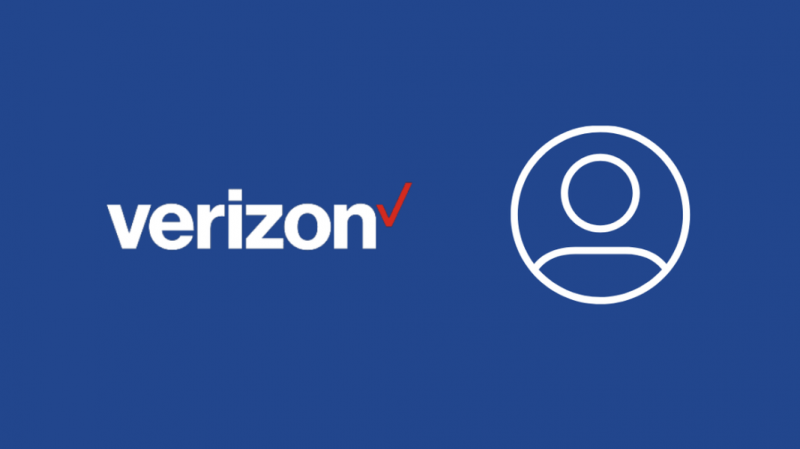
إذا كان لديك بالفعل موجه Fios وجهاز فك التشفير ولكنك لا تزال تتلقى هذا الخطأ ، فتحقق من حساب Verizon الخاص بك ومعرفة ما إذا تمت إضافة جهاز البث الخاص بك إلى الحساب.
عندما تحصل على الوظيفة الإضافية البالغة 20 دولارًا ، فلن تحتاج إلى التحقق مما إذا تمت إضافة الجهاز لأن جميع الأجهزة التي تتحقق من صحتها من خلال هاتفك ستتم إضافتها تلقائيًا.
إذا لم يكن لديك أي أجهزة تم تنشيطها على حسابك ، فأضف جهازك عن طريق إضافة رسوم قدرها 6 دولارات شهريًا.
يمكنك القيام بكل هذا عن طريق تسجيل الدخول إلى حساب Verizon الخاص بك والانتقال إلى قسم الأجهزة.
امسح ذاكرة التخزين المؤقت لتطبيق Fios
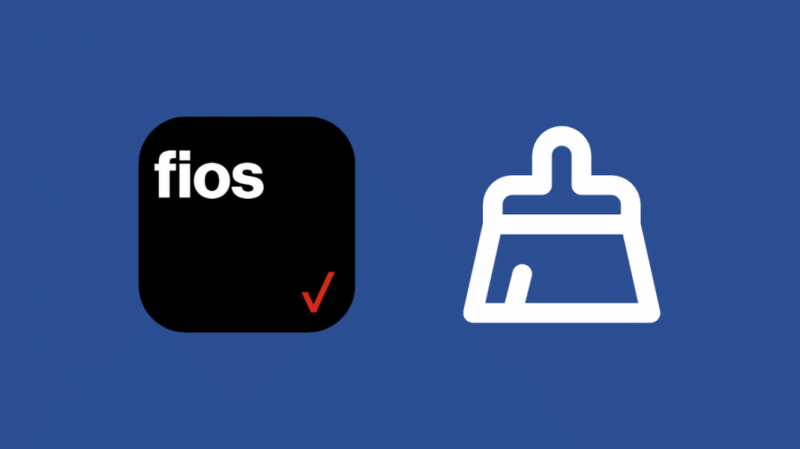
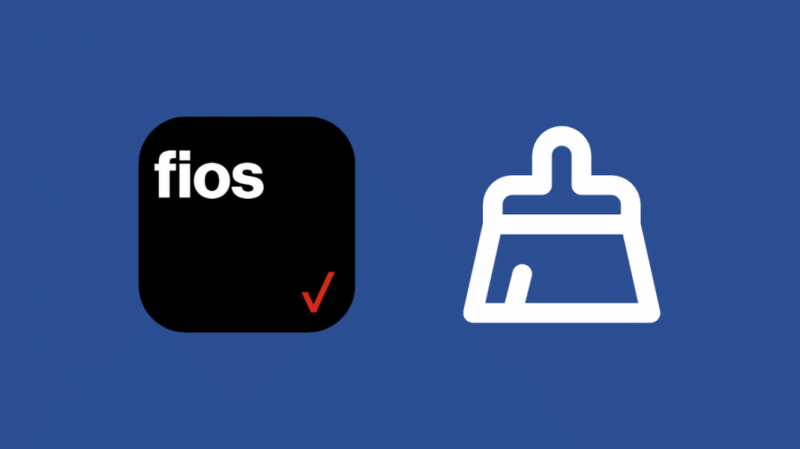
حتى إذا كنت تمتلك جميع الوظائف الإضافية ولديك أفضل خطة ممكنة ، فلا يزال بإمكانك مواجهة مشكلات إذا كان ملف تطبيق Fios لا يعمل بصورة صحيحة.
يمكن إرجاع بعض المشكلات إلى ذاكرة التخزين المؤقت التالفة للتطبيق ، ومسحها هو الطريقة الوحيدة لإصلاحها.
لمسح ذاكرة التخزين المؤقت لتطبيق Fios على Fire TV:
- اذهب إلى إعدادات > التطبيقات
- يختار إدارة التطبيقات المثبتة > الاتصال بالتلفزيون .
- يختار مسح ذاكرة التخزين المؤقت و امسح البيانات .
الطريقة الوحيدة لمسح ذاكرة التخزين المؤقت للتطبيق على Apple TV هي إلغاء تثبيت التطبيق من الجهاز وإعادة تثبيته مرة أخرى.
أعد تثبيت تطبيق Fios
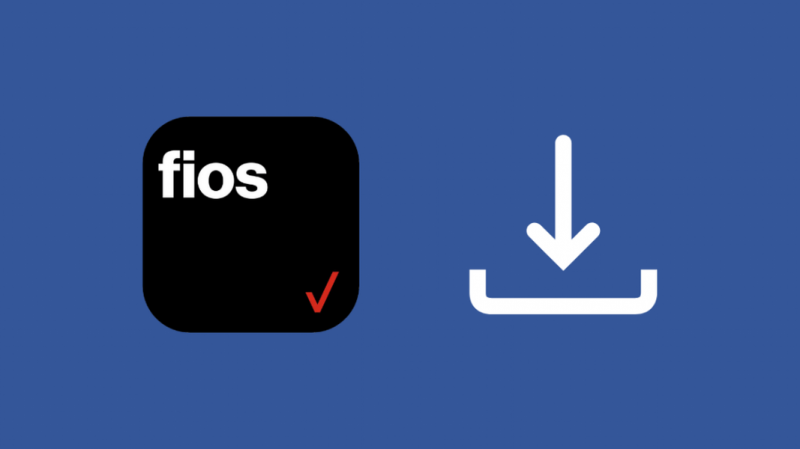
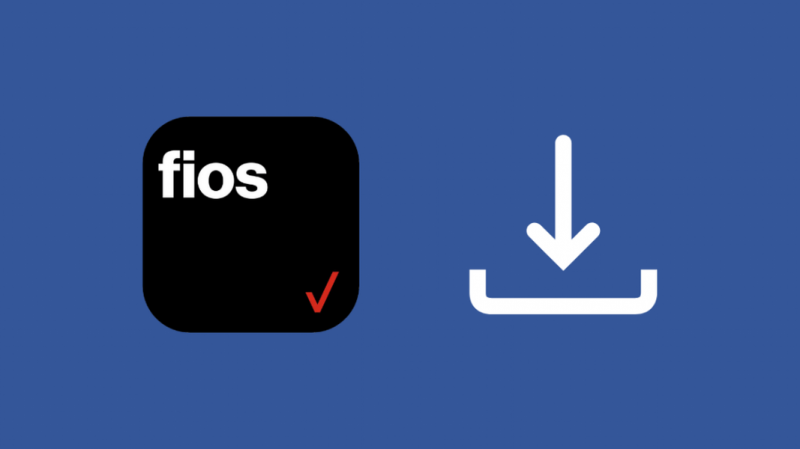
إذا لم ينجح مسح ذاكرة التخزين المؤقت ، فيمكنك محاولة إعادة تثبيت تطبيق Fios TV.
للقيام بذلك ، يجب عليك أولاً إلغاء تثبيت التطبيق من جهاز البث الخاص بك.
بالنسبة إلى Fire TV:
- انتقل إلى إعدادات > التطبيقات .
- يختار إدارة التطبيقات المثبتة .
- حدد جهاز Fios TV ، ثم حدد الغاء التثبيت .
- اتبع التعليمات التي تظهر على الشاشة لإنهاء عملية إلغاء التثبيت.
لأجهزة Apple TV:
- حدد ملف الاتصال بالتلفزيون تطبيق.
- اضغط مع الاستمرار على منتصف لوحة النقر (الجيل الثاني من Siri Remote) أو سطح اللمس (الجيل الأول من Siri Remote).
- سيبدأ التطبيق الآن في الاهتزاز.
- اضغط على تشغيل / وقفة زر لإظهار المزيد من الخيارات.
- يختار حذف .
بعد إلغاء تثبيت تطبيق Fios TV ، أعد تثبيته من خلال البحث عن التطبيق في متجر التطبيقات بجهازك باستخدام شريط البحث الخاص به.
تحقق مما إذا كان فشل في التعرف على جهاز البث الخاص بك على أنه مسجل.
أعد تشغيل جهاز البث الخاص بك
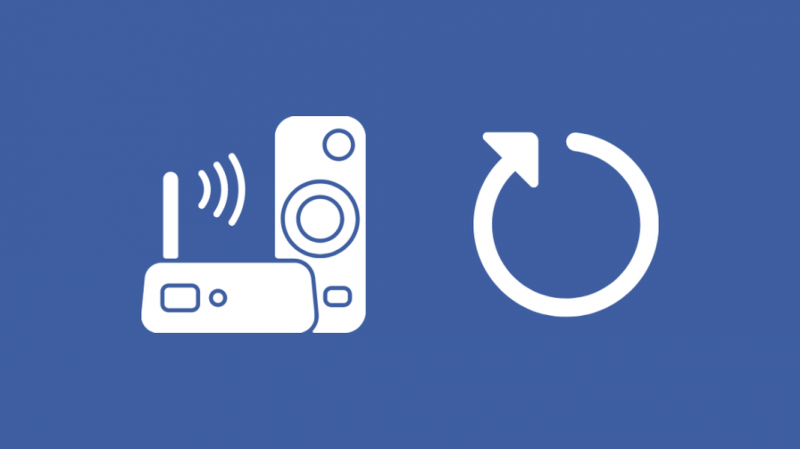
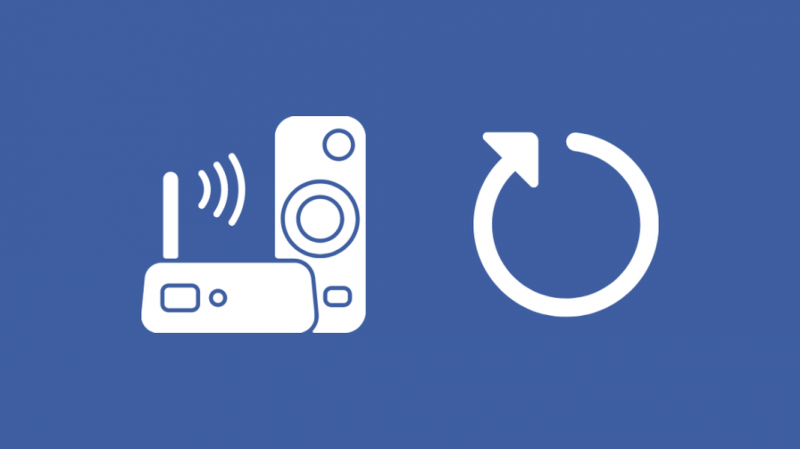
يمكنك محاولة إعادة تشغيل جهاز البث إذا لم تنجح إعادة تثبيت ذاكرة التخزين المؤقت أو مسحها لأن المشكلة في هذه المرحلة قد تكمن في عصا البث.
لإعادة تشغيل Fire TV:
- تسليط الضوء على مسكن علامة تبويب على شاشة Fire TV الرئيسية.
- انتقل إلى اليمين وحدد إعدادات > My Fire TV .
- قم بالتمرير لأسفل وحدد إعادة بدء .
- سيبدأ الجهاز في إعادة التشغيل ، لذا انتظر حتى يعود مرة أخرى.
لإعادة تشغيل جهاز Apple TV:
- اضغط مع الاستمرار على رجوع (الجيل الثاني من Siri Remote) أو القائمة (الجيل الأول من Siri Remote) وأزرار التلفزيون في جهاز التحكم عن بُعد.
- استمر في الضغط على الأزرار حتى يبدأ ضوء جهاز Apple TV في الوميض بسرعة.
يمكنك أيضًا إعادة تشغيل جهاز Apple TV الخاص بك من إعدادات النظام أو الانتقال إلى طريقة unplug-wait لمدة 5 دقائق ، ثم قم بتوصيله مرة أخرى.
بعد إعادة تشغيل جهاز Apple TV الخاص بك ، قم بتشغيل تطبيق Fios TV وتحقق من استمرار المشكلة.
إعادة ضبط جهاز البث
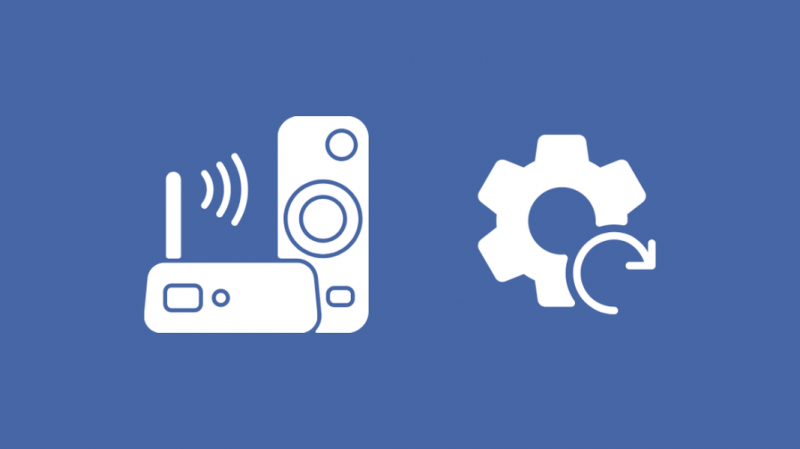
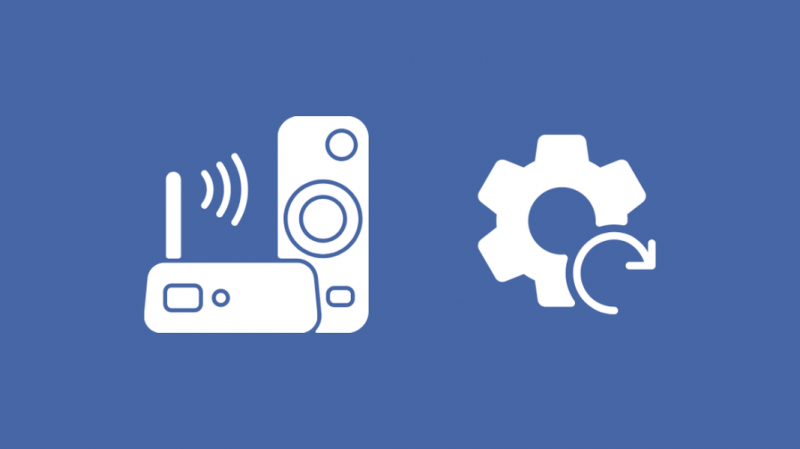
إذا لم تنجح إعادة التشغيل ، فإن إعادة التعيين هي الشيء التالي الذي يمكنك تجربته.
ستؤدي إعادة تعيين إعدادات المصنع إلى تسجيل خروجك من جميع الحسابات في جهاز البث ومحو جميع الإعدادات والتكوينات المخصصة ، لذا ضع ذلك في الاعتبار قبل إجراء إعادة الضبط.
لإعادة ضبط جهاز Fire TV على إعدادات المصنع:
- انتقل إلى إعدادات > My Fire TV.
- قم بالتمرير لأسفل للتحديد الرجوع الى ضبط المصنع .
- قم بتأكيد موجه إعادة التعيين.
لإعادة ضبط جهاز Apple TV على إعدادات المصنع:
- فتح إعدادات .
- انتقل إلى نظام > إعادة ضبط .
- يختار إعادة التعيين والتحديث .
- سيقوم Apple TV الآن باستعادة نفسه إلى إعدادات المصنع الافتراضية وتحديث tvOS إلى أحدث إصدار.
لا تقم بفصل أو إيقاف تشغيل هذه الأجهزة أثناء إعادة تعيينها.
يمكن أن يسبب ضررًا لا يمكن إصلاحه لبرامج جهازك.
بعد اكتمال إعادة التعيين ، حاول تشغيل تطبيق Fios TV ومعرفة ما إذا كانت المشكلة ستعود.
اتصل بالدعم


إذا واجهت مشكلات في استكشاف أخطاء تطبيق Fios TV وإصلاحها أو كنت عالقًا في خطوة معينة لتحرّي الخلل وإصلاحه ، فلا تتردد في الاتصال بدعم Verizon.
يمكنهم إضافة ميزات إلى حسابك عن بُعد وتعديلها حتى يتمكن جهاز البث الخاص بك من العمل مع تطبيق Fios TV.
تذكر أنه إذا أضاف مندوبو العميل ميزات إلى حسابك ، فستحصل على هذه المدفوعات المضافة في فاتورتك التالية.
افكار اخيرة
أثناء استكشاف هذا الخطأ وإصلاحه ، حاول التحقق من أداء مودم Fios في كل خطوة.
تأكد من أن مصابيح الحالة ليست كذلك الأصفر أو البرتقالي على جهاز توجيه Verizon.
إذا كان الأمر كذلك ، يمكنك محاولة إعادة ضبط جهاز التوجيه الخاص بك أو تحديد موعد مع أقربك متجر Verizon أو بائع تجزئة معتمد .
قد تستمتع أيضًا بالقراءة
- Verizon Fios TV No Signal: كيفية استكشاف الأخطاء وإصلاحها في ثوانٍ [2021]
- مشكلة Verizon Fios Pixelation: كيفية الإصلاح في ثوانٍ [2021]
- توقف Fios TV One عند تحضير اتصال الشبكة: كيفية الإصلاح [2021]
- رسالة فيريزون + النسخ الاحتياطي: كيفية إعدادها واستخدامها [2021]
- كيفية إلغاء FiOS TV ولكن حافظ على الإنترنت بسهولة [2021]
أسئلة مكررة
كيف أحصل على جهاز تحكم عن بعد واحد من FiOS للتحكم في مستوى صوت التلفزيون؟
إلى قم ببرمجة جهاز التحكم عن بعد Fios للتحكم في مستوى صوت التلفزيون ، اضغط على سلسلة من الأزرار التي يعتمد ترتيبها على طراز جهاز التحكم عن بُعد لديك ، ثم أدخل الرمز المكون من أربعة أرقام لمصنِّع جهاز التلفزيون لديك.
هل يمكنك تطبيق AirPlay Fios TV؟
يعتبر AirPlay أو أي شكل من أشكال انعكاس الشاشة إعادة بث ، ونتيجة لقوانين القرصنة ، لا يمكنك استخدام AirPlay للإرسال من تطبيق Fios TV.
كيف أقوم بتغيير إعدادات تنسيق الفيديو على Fios؟
لتغيير تنسيق الفيديو الخاص بك ، افتح القائمة وانتقل إلى إعدادات > الصوت والفيديو > شكل الفيديو ، وحدد تنسيق الفيديو الذي تريده.
